软件开机自启动设置怎么关闭 怎样关闭开机自动启动的软件程序
更新时间:2023-11-28 13:17:42作者:hnzkhbsb
软件开机自启动设置怎么关闭,在日常使用电脑的过程中,我们常常会遇到一些软件在开机时自动启动的情况,对于一些使用频率不高或者并不需要在开机时立即运行的软件来说,这种自启动往往会给我们带来不便。如何关闭这些开机自动启动的软件程序呢?接下来我们将介绍几种简单有效的方法来帮助您关闭这些不需要的自启动软件,从而提升您的电脑使用体验。
步骤如下:
1.点击电脑左下角的“Win键”,在“开始”菜单中选中“设置”。
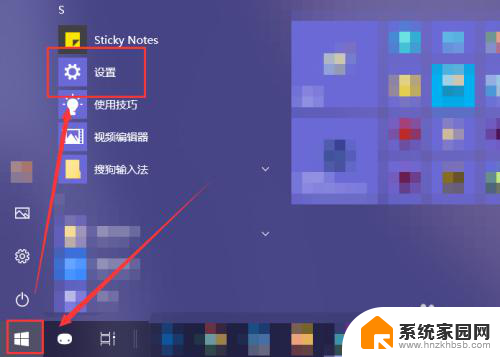
2.在“Windows 设置”窗口中选中“应用”选项。
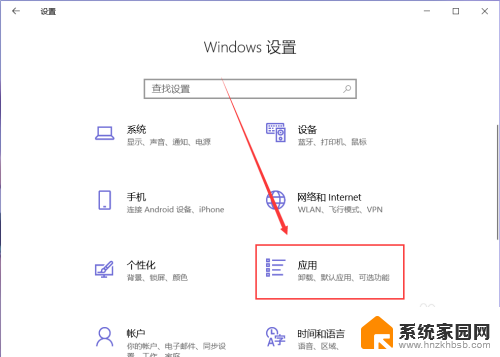
3.在“应用”页面左侧中找到“启动”选项。
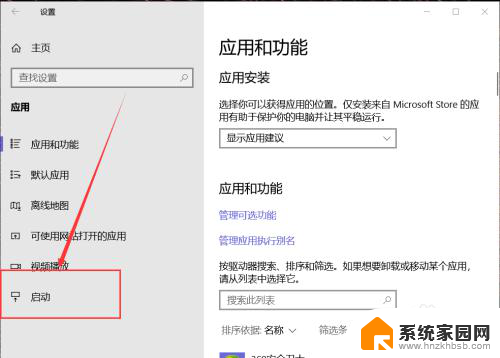
4.然后在右侧页面中就能找到开机自动启动的应用程序,这里关闭应用右侧的开关即可将其关闭开机时启动。
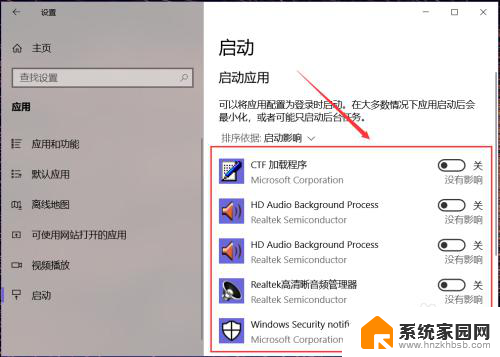
5.有些应用在其设置界面中提供开机时开启的开关选项,在想要禁止开机时启动的应用设置中关闭其开机自动启动即可。
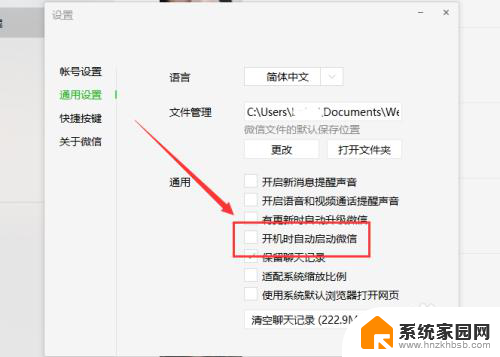
6.除此之外,还可以通过第三方应用应用程序管理启动项。禁止某些程序开机时自动启动即可。
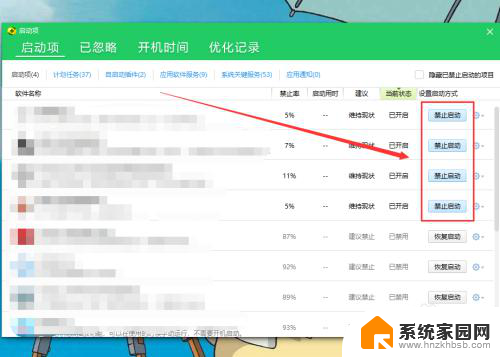
以上就是如何关闭软件开机自启动设置的全部内容,如果您有遇到相同问题,可以参考本文中介绍的步骤来进行修复,希望这些步骤对您有所帮助。
软件开机自启动设置怎么关闭 怎样关闭开机自动启动的软件程序相关教程
- win10电脑如何关闭开机自动启动的软件 win10开机自动启软件关闭方法
- 怎么禁止电脑软件开机自动启动 如何禁止电脑开机自动启动的程序
- win10如何设置一个软件启动带动其它软件 Win10开机自启动软件设置方法
- 电脑开机启动项太多怎么关闭 电脑开机启动项关闭步骤
- 怎样启动win10自带杀毒软件 Win10自带杀毒软件怎么打开
- 怎么取消开机启动项win10 win10开机启动项关闭教程
- win10怎么关闭没用的启动项 win10开机启动项禁用教程
- 自动同步数据关闭好打开好 如何关闭手机自动同步数据
- win11系统怎么看有哪些开机自动启动de软件 如何查看win11系统开机启动项
- win10系统如何设置关机不自动开机 Win10系统关闭自动开机的方法
- 迈入计算加速新时代 第二代AMD Versal Premium系列上新,助力您的计算体验提速
- 如何查看电脑显卡型号及性能信息的方法,详细教程揭秘
- 微软“Microsoft自动填充Chrome扩展”插件12月14日停用,用户需寻找替代方案
- CPU厂商的新一轮较量来了!AMD、英特尔谁将称雄?
- 微软发布Windows 11 2024更新,新型Copilot AI PC功能亮相,助力用户提升工作效率
- CPU选购全攻略:世代差异、核心架构、线程数、超频技巧一网打尽!
微软资讯推荐
- 1 如何查看电脑显卡型号及性能信息的方法,详细教程揭秘
- 2 CPU厂商的新一轮较量来了!AMD、英特尔谁将称雄?
- 3 英伟达发布NVIDIA app正式版 带来统一GPU设置软件,让你轻松管理显卡设置
- 4 详细指南:如何在Windows系统中进行激活– 一步步教你激活Windows系统
- 5 国产显卡摩尔线程筹备上市,国产显卡即将登陆市场
- 6 详细步骤教你如何在Win7系统中进行重装,轻松搞定系统重装
- 7 微软停服后,Linux对俄罗斯“动手”,国产系统关键一战即将开启
- 8 英伟达RTX50系列显卡提前发布,游戏体验将迎来重大提升
- 9 微软网页版和Win11新版Outlook可固定收藏夹功能本月开测
- 10 双11国补优惠力度大,AMD锐龙HX旗舰游戏本5800元起
win10系统推荐
系统教程推荐
- 1 whatsapp显示日期不正确 whatapp手机时间不准怎么办
- 2 怎么关掉键盘声音 电脑键盘按键声音怎么调节
- 3 蓝牙耳机通话有电流声如何处理 蓝牙耳机听到电流声怎么处理
- 4 win10和win7怎样共享文件夹 Win10局域网共享问题彻底解决方法
- 5 电脑屏幕发灰 笔记本电脑屏幕颜色调整方法
- 6 win7家庭普通版个性化设置在哪里 Win7家庭版个性化设置找回方法
- 7 win11无法取消pin密码 win11怎么取消登录pin密码
- 8 win11锁屏设置在哪里设置 win11系统锁屏界面设置方法
- 9 电话怎么设置自动重拨 手机通话中断后自动重拨设置教程
- 10 怎么显示隐藏的app 苹果手机应用隐藏教程